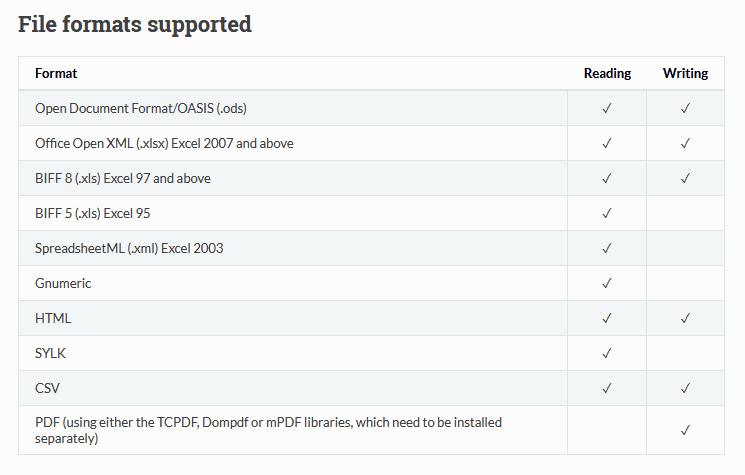Jak wyeksportować dane bazy danych MySQL do programu Excel za pomocą PHP
Niedawno opublikowałem artykuł Jak czytać plik CSV i Excel w PHP za pomocą arkusza PhpSpreadsheet i jeden z czytelników zapytał o eksport rekordów bazy danych MySQL do pliku Excel. Użytkownik może potrzebować swoich danych w pliku Excel lub CSV, aby móc je łatwo czytać lub udostępniać. W tym artykule omówiliśmy, w jaki sposób można eksportować dane z bazy danych do plików Excel i CSV. Oprócz tego przeanalizujemy również, w jaki sposób można wysłać ten wyeksportowany plik jako załącznik do wiadomości e-mail.
Pierwsze kroki
Aby rozpocząć, musisz najpierw zainstalować bibliotekę PhpSpreadsheet. Do instalacji biblioteki polecam używać Composera. Otwórz terminal w katalogu głównym projektu i uruchom polecenie:
composer require phpoffice/phpspreadsheetPhpSpreadsheet to biblioteka, która zapewnia obsługę odczytu i zapisu różnych typów formatów plików. Poniżej znajduje się zrzut ekranu obsługiwanych formatów plików.
Naszym celem końcowym jest wyeksportowanie rekordów tabeli bazy danych do pliku Excel/CSV. Jako przykład biorę tabelę „produkty". Utwórzmy tabelę „products” w bazie danych, uruchamiając poniższe zapytanie.
CREATE TABLE `products` ( `id` int(11) NOT NULL AUTO_INCREMENT,
`product_name` varchar(255) NOT NULL,
`product_sku` varchar(255) NOT NULL,
`product_price` varchar(255) NOT NULL,
PRIMARY KEY (`id`)) ENGINE=InnoDB DEFAULT CHARSET=latin1;Następnie dodaj kilka fikcyjnych wpisów w tabeli, aby zobaczyć kilka rekordów w wyeksportowanym pliku.
INSERT INTO `products` (`id`, `product_name`, `product_sku`, `product_price`) VALUES
(1, 'Apple', 'app_111', '$1000'),
(2, 'Lenovo', 'len_222', '$999'),
(3, 'Samsung', 'sam_689', '$1200'),
(4, 'Acer', 'ace_620', '$900');Następnie utwórz db.phpplik, w którym zapiszemy połączenie z bazą danych.
db.php
<?php
$db_host = 'DATABASE_HOST';
$db_username = 'DATABASE_USERNAME';
$db_password = 'DATABASE_PASSWORD';
$db_name = 'DATABASE_NAME';
$db = new mysqli($db_host, $db_username, $db_password, $db_name);
if($db->connect_error){
die("Unable to connect database: ". $db->connect_error);
}Pamiętaj, aby zastąpić symbole zastępcze rzeczywistymi wartościami w powyższym kodzie. W dalszej części tutoriala przeznaczam osobną sekcję dotyczącą eksportu danych do Excela, do CSV oraz wysyłania maila z wyeksportowanym plikiem jako załącznikiem.
Eksportuj dane bazy danych MySQL do Excela za pomocą PHP
Zainstalowałeś bibliotekę i jesteś gotowy z tabelą bazy danych z fikcyjnymi wpisami. Teraz możesz iść dalej i napisać rzeczywisty kod, który wyeksportuje plik Excela z wypełnionymi danymi.
Utwórz index.phpplik w katalogu głównym. W tym pliku napiszę zapytanie SELECT, aby pobrać dane z bazy danych, zapisać te dane do Excela i na koniec sprawić, że zostaną one automatycznie pobrane.
index.php
<?php
require_once "vendor/autoload.php";
require_once "db.php";
use PhpOfficePhpSpreadsheetSpreadsheet;
use PhpOfficePhpSpreadsheetWriterXlsx;
$spreadsheet = new Spreadsheet();
$Excel_writer = new Xlsx($spreadsheet);
$spreadsheet->setActiveSheetIndex(0);
$activeSheet = $spreadsheet->getActiveSheet();
$activeSheet->setCellValue('A1', 'Product Name');
$activeSheet->setCellValue('B1', 'Product SKU');
$activeSheet->setCellValue('C1', 'Product Price');
$query = $db->query("SELECT * FROM products ORDER BY id DESC");
if($query->num_rows > 0) {
$i = 2;
while($row = $query->fetch_assoc()) {
$activeSheet->setCellValue('A'.$i, $row['product_name']);
$activeSheet->setCellValue('B'.$i, $row['product_sku']);
$activeSheet->setCellValue('C'.$i, $row['product_price']);
$i++;
}
}
$filename = 'products.xlsx';
header('Content-Type: application/vnd.ms-excel');
header('Content-Disposition: attachment;filename='. $filename);
header('Cache-Control: max-age=0');
$Excel_writer->save('php://output');Po uruchomieniu tego pliku PHP w przeglądarce automatycznie rozpocznie się pobieranie pliku Excel, a ten arkusz Excela będzie zawierał następujące dane wyjściowe.
Eksportuj dane bazy danych MySQL do CSV za pomocą PHP
W poprzedniej sekcji wyeksportowaliśmy dane do pliku Excel. Jeśli ktoś chce wyeksportować dane w pliku CSV, to trzeba zmienić kilka linijek w powyższym kodzie.
csv.php
<?php
require_once "vendor/autoload.php";
require_once "db.php";
use PhpOfficePhpSpreadsheetSpreadsheet;
use PhpOfficePhpSpreadsheetWriterCsv;
$spreadsheet = new Spreadsheet();
$Excel_writer = new Csv($spreadsheet);
$spreadsheet->setActiveSheetIndex(0);
$activeSheet = $spreadsheet->getActiveSheet();
$activeSheet->setCellValue('A1', 'Product Name');
$activeSheet->setCellValue('B1', 'Product SKU');
$activeSheet->setCellValue('C1', 'Product Price');
$query = $db->query("SELECT * FROM products ORDER BY id DESC");
if($query->num_rows > 0) {
$i = 2;
while($row = $query->fetch_assoc()) {
$activeSheet->setCellValue('A'.$i, $row['product_name']);
$activeSheet->setCellValue('B'.$i, $row['product_sku']);
$activeSheet->setCellValue('C'.$i, $row['product_price']);
$i++;
}
}
$filename = 'products.csv';
header('Content-Type: application/text-csv');
header('Content-Disposition: attachment;filename='. $filename);
header('Cache-Control: max-age=0');
$Excel_writer->save('php://output');Wyślij e-mail z plikiem jako załącznikiem
Do tej pory w tym artykule widzieliśmy, jak pobrać plik w formacie CSV i Excel. Niektórzy użytkownicy mogą chcieć wysłać wyeksportowany plik jako załącznik do wiadomości e-mail. Zobaczmy, jak to osiągnąć.
Najpierw zainstaluj bibliotekę PHPMailer za pomocą polecenia:
composer require phpmailer/phpmailerPo zainstalowaniu biblioteki możesz użyć dowolnego serwera SMTP do wysłania wiadomości e-mail. To zależy od Ciebie. Możesz użyć serwera SMTP, AWS SES lub serwera SMTP Gmaila. Jeśli wybierasz się z serwerem Gmail SMTP, przeczytaj nasz artykuł Wysyłanie wiadomości e-mail za pomocą serwera SMTP Gmail z PHP Script, który wyjaśnia potrzebną konfigurację.
Kod napisany wcześniej pobiera plik automatycznie. Ale teraz, zamiast udostępniać go do pobrania, zapiszemy plik w katalogu, a następnie wyślemy go jako załącznik. W skrócie, poniżej będziemy mieli kod do zapisania pliku.
...
$filename = 'products.csv';
if (!file_exists('files')) {
mkdir('files', 0755);
}
$Excel_writer->save('files/'.$filename);Nasz ostateczny kod do wysłania załącznika w wiadomości e-mail będzie wyglądał następująco:
<?php
require_once "vendor/autoload.php";
require_once "db.php";
use PhpOfficePhpSpreadsheetSpreadsheet;
use PhpOfficePhpSpreadsheetWriterCsv;
//Import PHPMailer classes into the global namespace
use PHPMailerPHPMailerPHPMailer;
use PHPMailerPHPMailerException;
$spreadsheet = new Spreadsheet();
$Excel_writer = new Csv($spreadsheet);
$spreadsheet->setActiveSheetIndex(0);
$activeSheet = $spreadsheet->getActiveSheet();
$activeSheet->setCellValue('A1', 'Product Name');
$activeSheet->setCellValue('B1', 'Product SKU');
$activeSheet->setCellValue('C1', 'Product Price');
$query = $db->query("SELECT * FROM products ORDER BY id DESC");
if($query->num_rows > 0) {
$i = 2;
while($row = $query->fetch_assoc()) {
$activeSheet->setCellValue('A'.$i, $row['product_name']);
$activeSheet->setCellValue('B'.$i, $row['product_sku']);
$activeSheet->setCellValue('C'.$i, $row['product_price']);
$i++;
}
}
$filename = 'products.csv';
if (!file_exists('files')) {
mkdir('files', 0755);
}
$Excel_writer->save('files/'.$filename);
// send as an attachment
$mail = new PHPMailer(true);
try {
$mail->isSMTP();
$mail->Host = 'SMTP_HOST';
$mail->SMTPAuth = true;
$mail->Username = 'SMTP_USERNAME'; //username
$mail->Password = 'SMTP_PASSWORD'; //password
$mail->SMTPSecure = 'ssl';
$mail->Port = 465;
$mail->setFrom('FROM_EMAIL_ADDRESS', 'FROM_NAME');
$mail->addAddress('RECEPIENT_EMAIL_ADDRESS', 'RECEPIENT_NAME');
$mail->addAttachment('files/'.$filename);
$mail->isHTML(true);
$mail->Subject = 'Our Exported File';
$mail->Body = 'Our Exported File';
$mail->send();
echo 'Message has been sent';
} catch (Exception $e) {
echo 'Message could not be sent. Mailer Error: '. $mail->ErrorInfo;
}Zastąp symbole zastępcze rzeczywistymi wartościami, a wiadomość e-mail zostanie wysłana z załącznikiem na adres e-mail odbiorcy.
Mam nadzieję, że rozumiesz, jak wyeksportować rekordy bazy danych MySQL do pliku Excel lub CSV, a także wysłać go jako załącznik. Podziel się swoimi przemyśleniami i sugestiami w sekcji komentarzy poniżej.
Powiązane artykuły
- Jak przesyłać pliki na zdalny serwer w PHP
- Wyślij e-mail za pomocą Mailjet (alternatywa dla serwera SMTP Gmail) w PHP
- Jak przekonwertować HTML na PDF w PHP